Comment résoudre le problème d'accès refusé aux dossiers sur Windows 11
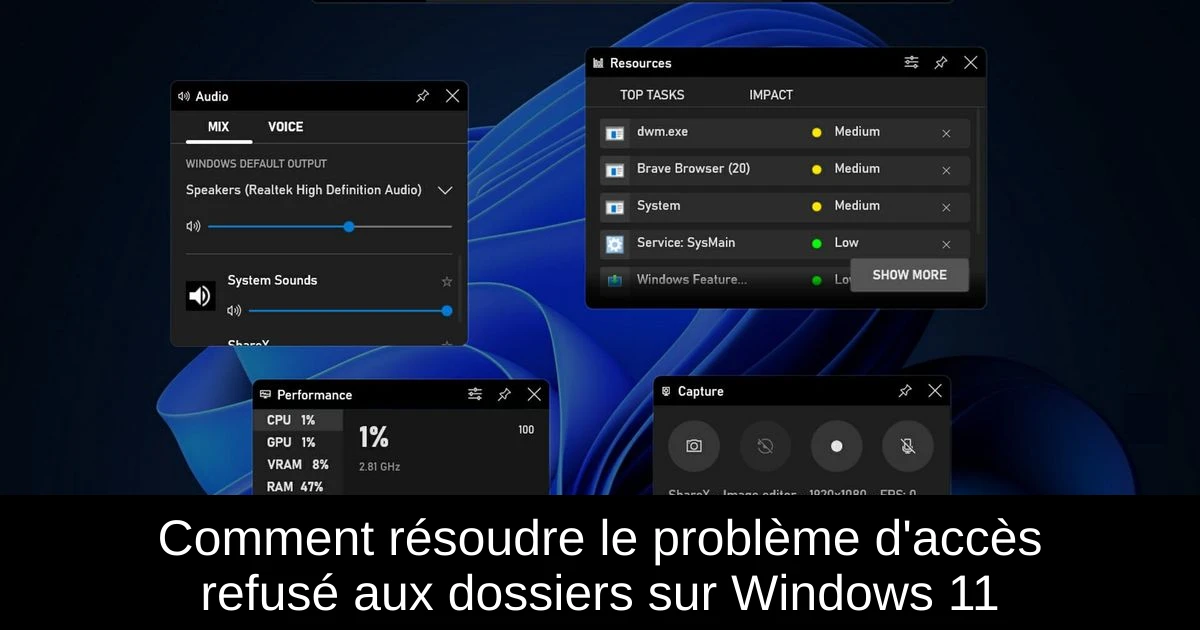
Rencontrez-vous des difficultés pour accéder à vos dossiers sur Windows 11, avec ce message frustrant d'accès refusé ? Ce problème peut être au cœur de votre expérience utilisateur, surtout si vous tentez d'accéder à des fichiers importants. Heureusement, il existe des solutions simples et efficaces à ce problème. Dans cet article, nous allons explorer les étapes claires que vous pouvez suivre pour retrouver l'accès à vos dossiers et garantir un fonctionnement fluide de votre système. Êtes-vous prêt à résoudre ce problème et à reprendre le contrôle de vos fichiers ?
Comprendre le problème d'accès refusé
Lorsque vous essayez d'accéder à un dossier sur Windows 11 et que vous recevez un message d'accès refusé, il est essentiel de comprendre la cause de ce problème. Plusieurs raisons peuvent expliquer cette situation, notamment des restrictions de permissions, des fichiers corrompus, ou même des problèmes liés au système d'exploitation. Souvent, les paramètres de sécurité de Windows gardent vos fichiers protégés pour éviter les accès non autorisés, mais parfois, cela peut devenir un obstacle pour vous.
La première chose à vérifier est si vous disposez des droits d'administrateur sur votre compte utilisateur. Si vous n'avez pas les autorisations nécessaires, cela peut vous empêcher d'accéder à certains dossiers. Parfois, un simple redémarrage de votre ordinateur suffit à résoudre des conflits temporaires, mais si le problème persiste, des étapes supplémentaires seront nécessaires pour y remédier.
En procédant à des ajustements dans les paramètres de sécurité de Windows, vous pourrez potentiellement retrouver l'accès à vos fichiers. Restez calme, car nous allons décomposer ce processus en étapes concrètes pour faciliter votre expérience.
Étapes pour résoudre le problème d'accès refusé
Voici quelques méthodes efficaces que vous pouvez suivre pour contourner le problème d'accès refusé sur Windows 11 :
- 1) **Vérifier les permissions du dossier** : Faites un clic droit sur le dossier en question, sélectionnez "Propriétés", puis allez dans l'onglet "Sécurité". Assurez-vous que votre compte a les autorisations nécessaires pour accéder au dossier.
- 2) **Modifier les permissions** : Dans le même onglet "Sécurité", cliquez sur "Modifier" et ajoutez votre compte à la liste des utilisateurs autorisés, en cochant toutes les cases de permission.
- 3) **Prendre possession du dossier** : Si le changement de permissions ne suffit pas, cliquez sur "Avancé" dans l'onglet Sécurité. Ensuite, modifiez le propriétaire en ajoutant votre compte utilisateur.
- 4) **Utiliser l'invite de commandes** : Si les étapes précédentes échouent, vous pouvez utiliser l'invite de commandes. Ouvrez l'invite de commandes en tant qu'administrateur et utilisez la commande "takeown" pour prendre possession du dossier.
- 5) **Désactiver temporairement votre antivirus** : Parfois, les logiciels antivirus peuvent bloquer l'accès à certains fichiers. Essayez de désactiver temporairement votre antivirus pour vérifier si cela résout le problème.
- 6) **Vérifier les fichiers de système** : Utilisez l'outil "vérificateur de fichiers système" (sfc /scannow) dans l'invite de commandes pour rechercher et réparer tout fichier corrompu pouvant causer ces problèmes.
- 7) **Redémarrer votre ordinateur** : Enfin, après avoir effectué les modifications, redémarrez votre ordinateur pour garantir que tous les paramètres sont appliqués.
Conclusion
En somme, bien que l'erreur d'accès refusé sur Windows 11 puisse être frustrante, la plupart du temps, elle peut être résolue par des étapes simples et systématiques. En vérifiant les permissions, en prenant possession du dossier, et en utilisant certains outils intégrés de Windows, vous pourrez retrouver l'accès à vos fichiers. N'oubliez pas de redémarrer votre système après avoir effectué des modifications pour vous assurer de leur application. Prenez le temps de suivre ces étapes et n'hésitez pas à demander de l'aide si le problème persiste. En rétablissant l'accès, vous pourrez profiter pleinement de votre expérience Windows 11.
Passinné en jeuxvidéo, high tech, config PC, je vous concote les meilleurs articles Nous nous aidons de l'IA pour certain article, si vous souhaitez nous participer et nous aider hésitez pas à nous contacter

Newsletter VIP gratuit pour les 10 000 premiers
Inscris-toi à notre newsletter VIP et reste informé des dernières nouveautés ( jeux, promotions, infos exclu ! )












